Når det gjelder redigering av bilder, tenker du kanskje på det kraftige bilderedigeringsprogrammet Adobe Photoshop. Vil du vite hvordan endre størrelsen på et bilde ved hjelp av Adobe Photoshop? Dette innlegget deler tre enkle måter å øke eller redusere bildestørrelsen ved å bruke Adobe Photoshop, Adobe Express online og det beste alternativet for bildeforbedring.

- Del 1. Endre størrelsen på et bilde i Adobe Photoshop
- Del 2. Endre størrelsen på et bilde med Adobe Express Online
- Del 3. Endre størrelse på bilder ved hjelp av gratis fotoresizer
- Trinn 4. Vanlige spørsmål om Adobe Resize Image
Del 1. Hvordan endre størrelse på bilder ved hjelp av Adobe Photoshop
Hvis du får installert Adobe Photoshop på datamaskinen din, kan du følge trinnene nedenfor for å endre størrelsen på et bilde. Som ny Adobe-bruker kan du laste ned Photoshop fra Adobes nettsted og bruke det gratis i syv dager.
Trinn 1Åpne Adobe Photoshop og legg til bildefilen din. Du kan dra bildet direkte til vinduet for å legge det til. Eller du kan klikke på filet menyen og deretter bruke dens Åpen mulighet for å laste inn bildet ditt.
Trinn 2Klikk på toppen Bilde menyen og velg Bildestørrelse alternativet fra rullegardinmenyen.

Trinn 3En dialogboks for bildestørrelse vil dukke opp på skjermen slik at du kan endre størrelsen på et bilde. Du kan fritt endre bildets bredde og høyde for å øke eller redusere størrelsen. Photoshop lar deg også stille inn bildeoppløsning og justere resample etter behov. Etter at du har endret størrelsen på et bilde i Adobe Photoshop, kan du klikke på OK-knappen for å lagre endringene.

Trinn 4Klikk filet på den øverste menylinjen, og velg Lagre som alternativ. Du kan velge et passende utdataformat for den endrede størrelsen på bildefilen fra Format-menyen. Etter det klikker du på Spar for å lagre den på datamaskinen.
Del 2. Hvordan endre størrelse på bilder online med Adobe Express
Hvis du foretrekker en gratis Adobe photo resizer for å endre størrelse på bilder på nettet, kan du slå til adobe express. Det er et online bilderedigeringsprogram med alle funksjoner som kan hjelpe deg med å endre størrelsen på bildene dine direkte i en nettleser. Adobe Express har en person Endre størrelsen på bildet ditt gratis side for å endre dimensjonene til bildene dine.
Trinn 1Åpne nettleseren din, søk etter Adobe Express Free Image Resizer, og åpne den Endre størrelse på bilder online side. Når du kommer til siden kan du klikke Last opp bildet ditt for å legge til bildefilen din. Den støtter JPG- og PNG-formater.
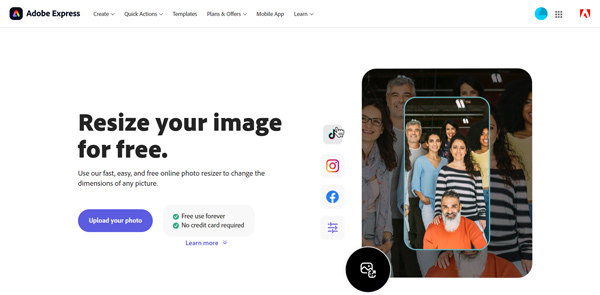
Trinn 2Adobe Express tilbyr forskjellige alternativer for å endre størrelse på et bilde for ulike plattformer, for eksempel Instagram, Facebook, Twitter, YouTube, Pinterest, Snapchat og mer. Du kan også velge Custom mulighet for å endre størrelsen på bildet manuelt. Du kan endre størrelsen på et bilde på nettet ved å endre bredden og høyden.
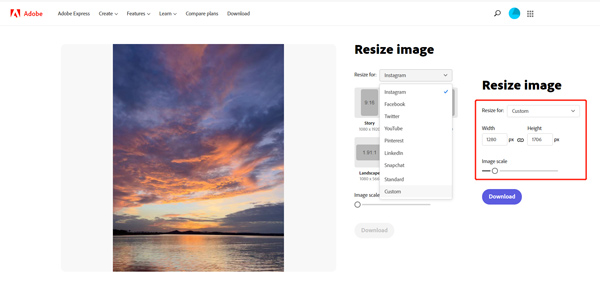
Trinn 3Klikk på Last ned -knappen etter å endre størrelsen på bildefilen. Du må logge på en Adobe-konto for å fortsette med nedlastingen.
Del 3. Best Photo Resizer for å gratis endre størrelse på bilder uten å miste kvalitet
Gratis bildeoppskalere kan være det beste Adobe-alternativet for å endre størrelse på bilder uten tap av kvalitet. Bedre enn Adobe, det gir en intuitiv måte å endre størrelse på et bilde og forbedre kvaliteten. Det kan hjelpe å fikse bilder med lav oppløsning, fjerne bakgrunnsstøy og mer. Du kan gratis bruke den på hvilken som helst nettleser for å endre størrelse på bilder uten funksjonsbegrensninger.

Denne gratis nettbaserte bildeforstørrelsen lar deg endre størrelsen på en bildefil på datamaskiner og mobiltelefoner. Når du går inn på Free Image Upscaler-siden, klikker du på Last opp bildet ditt knappen for å legge til bildet ditt. Med bruk av avansert AI-teknologi og dyplæringsalgoritmer, vil det endre størrelse på bilder og forbedre kvaliteten raskt. Den kan endre størrelse på bilder i alle vanlig brukte formater, inkludert JPG, PNG, BMP, TIF, TIFF og GIF.

Del 4. Vanlige spørsmål om Adobe Resize Image
Spørsmål 1. Hvordan endrer du størrelsen på et bilde gratis på din Mac?
Du kan bruke standardprogrammet for bildevisning, Forhåndsvisning, for å endre størrelse på et bilde på Mac-en. Åpne bildefilen din i forhåndsvisning, klikk på den øverste Verktøy-menyen og gå til Juster størrelse. Nå kan du fritt endre størrelsen på et bilde i vinduet Bildedimensjoner.
Spørsmål 2. Har Windows en innebygd bildeforstørrelse?
Ja. Windows følger med verktøy for bildestørrelse. Du kan bruke standard bildeviser, Bilder, eller grafikkredigeringsprogrammet Paint, for enkelt å endre størrelse på bilder.
Spørsmål 3. Hvordan endre størrelse på bilder på telefonen min?
Når du vil endre størrelsen på et bilde på iPhone- eller Android-telefonen din, kan du stole på noen tredjeparts apper for bildeforstørrelse. Du kan enkelt få tilgang til tilknyttede apper i App Store eller Google Play Store. Du kan for eksempel bruke den populære Image Size-appen for å øke eller redusere bildestørrelsen.
Konklusjon
Dette innlegget forteller deg hvordan du endrer størrelsen på et bilde i Adobe Photoshop og Adobe Express. Dessuten kan du få et flott Adobe-alternativ for å justere bildestørrelsen på nettet gratis. For flere spørsmål om Adobe endre størrelse på bilder, kan du sende oss en melding i kommentarfeltet nedenfor.




